NFTを購入するのには、メタマスクがオススメ!
ただ、NFT業界は詐欺も多く、偽物のメタマスクがあったりするので注意が必要です!
 ミタマ
ミタマ最初はめっちゃビビってました💦
ビビりながら、ちゃんとダウンロードすることに成功\(^o^)/
- 偽サイトに騙されない
- 正規のメタマスクがダンロードできる
- 登録方法がわかる
- ビットフライヤーからメタマスクに入金できる
10分あれば登録完了します!
スマホにダウンロードしたい方は「Androidスマホにメタマスクをダウンロード!注意点まで徹底解説!」の記事を参考にしてください。アイフォンでも操作はほとんど同じです。
仮想通貨って、持ってるだけじゃ“損”!
レンディングすれば、年利8〜10%もらえて“お得”なのに・・。
怪しく聞こえますが、ちゃんと理由があるんです。
ブログでくわしく解説。


メタマスクの偽物の 見分け方。
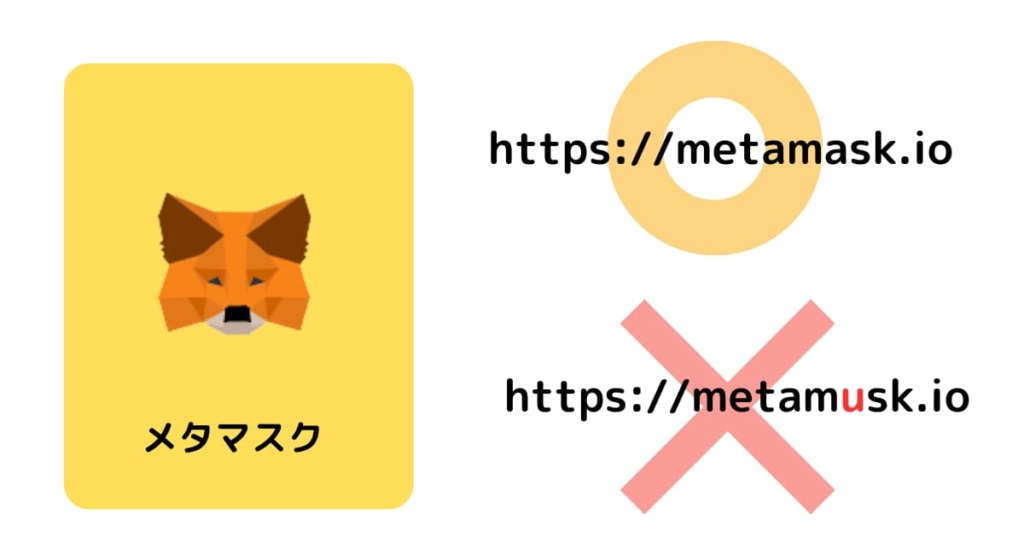
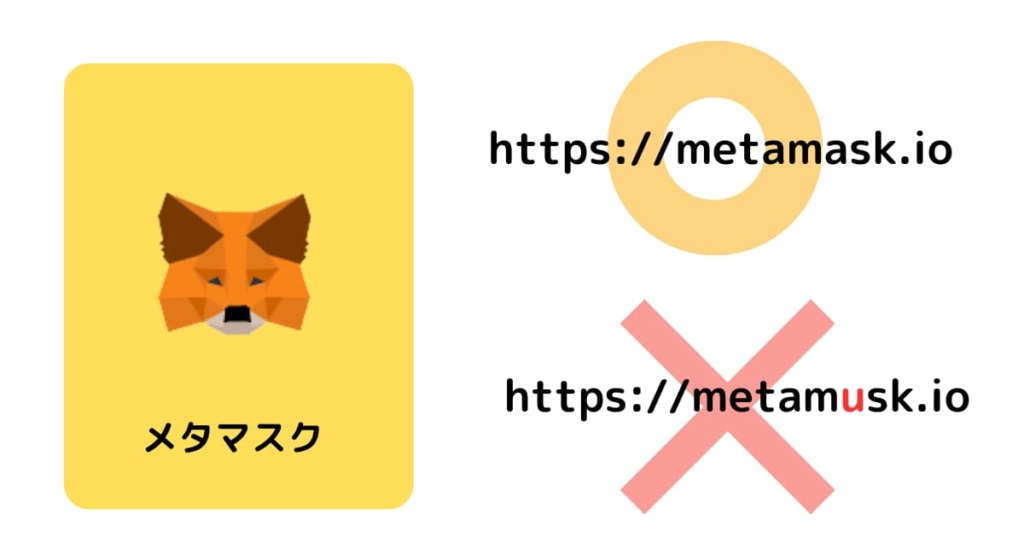
目視で確認して、正確なURLからメタマスクをインストールしてくださいね。
メタマスクをインストール
メタマスクを開く→https://metamask.io
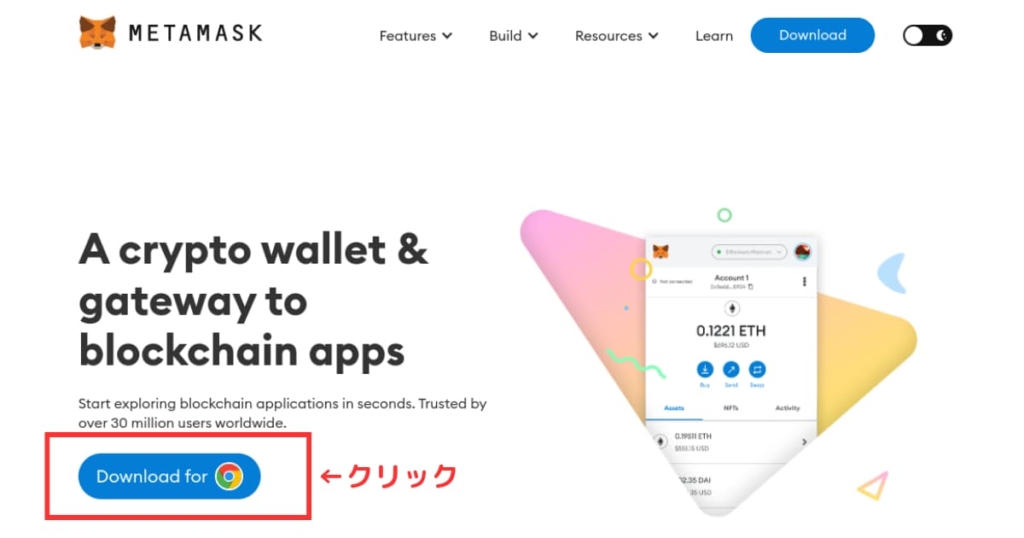
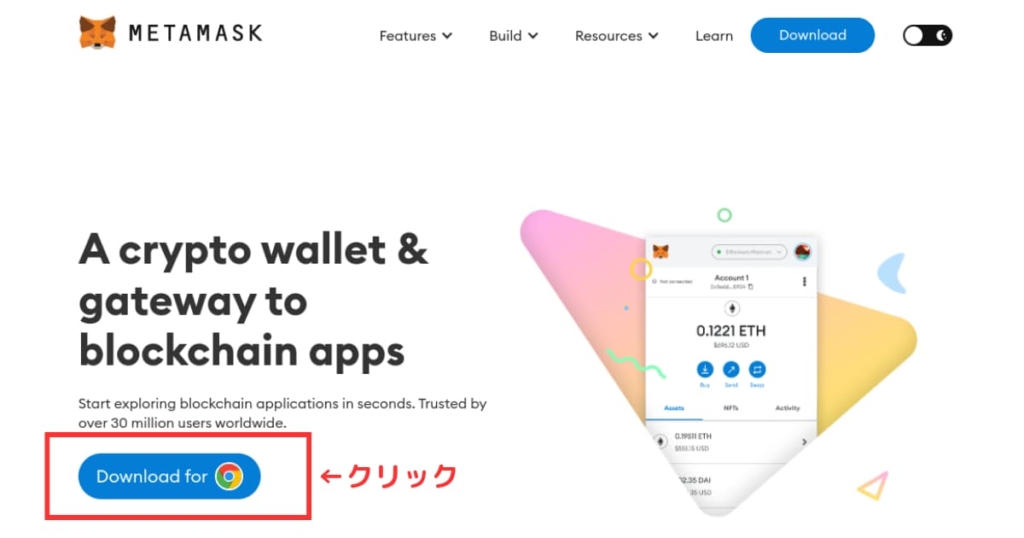
「Download for Chrome」を開く。



URLが合ってるか、確認してね!
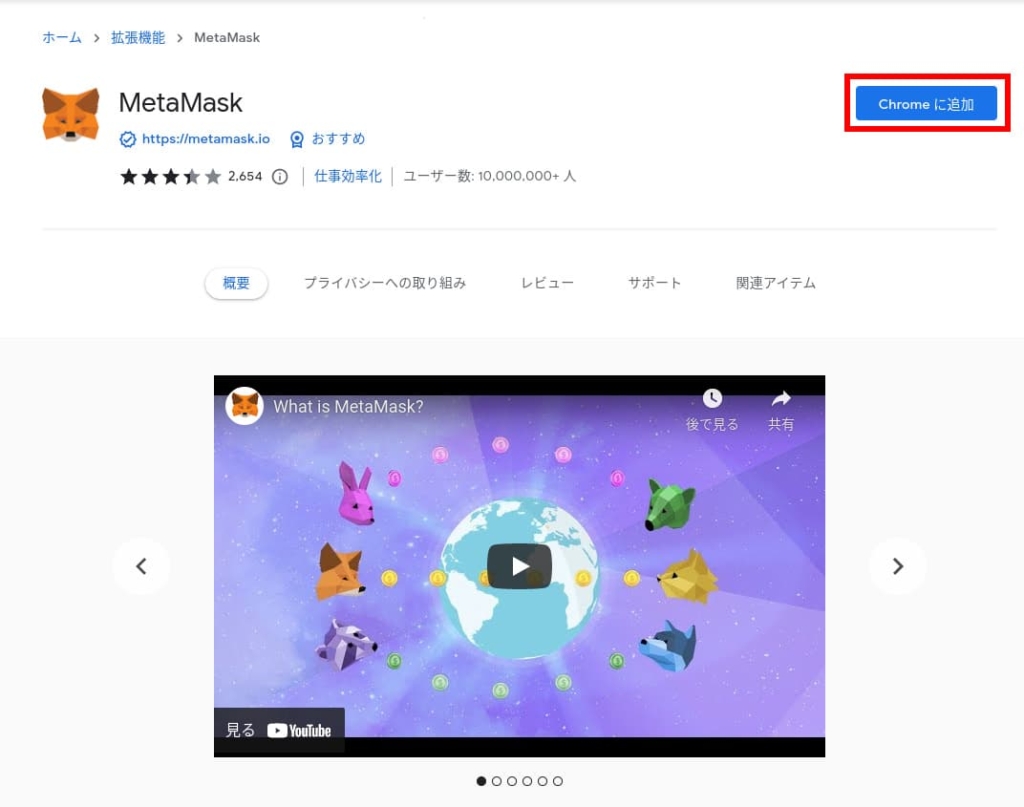
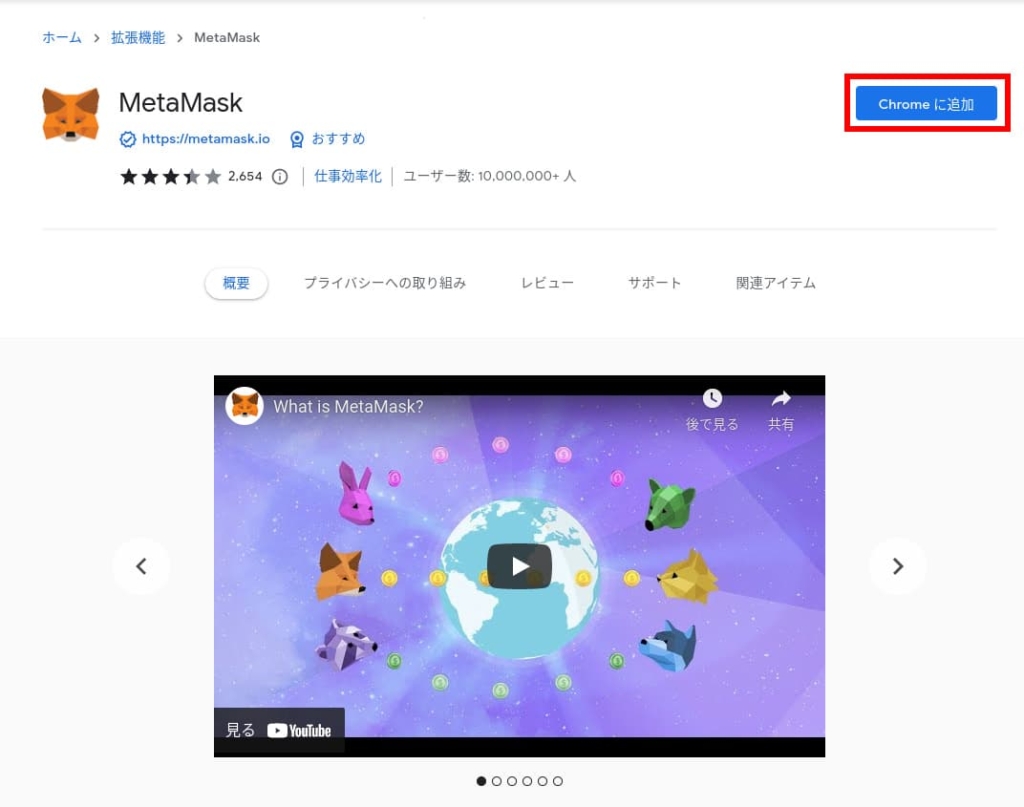
『Chromeに追加』をクリック。
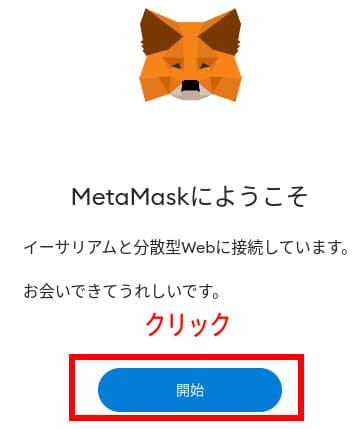
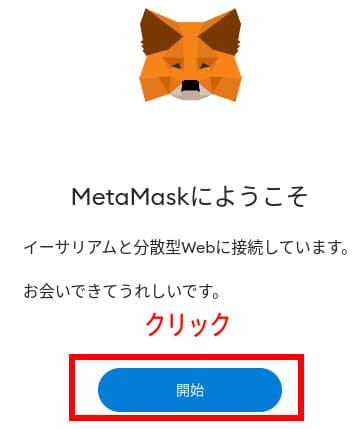
『開始』をクリック。
ウォレットを作成する。
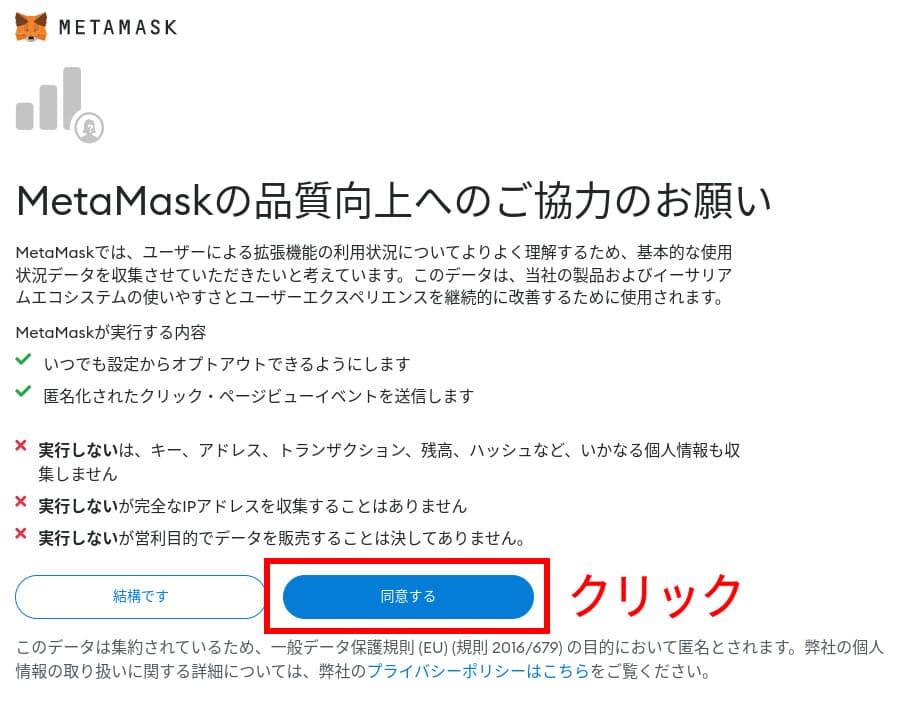
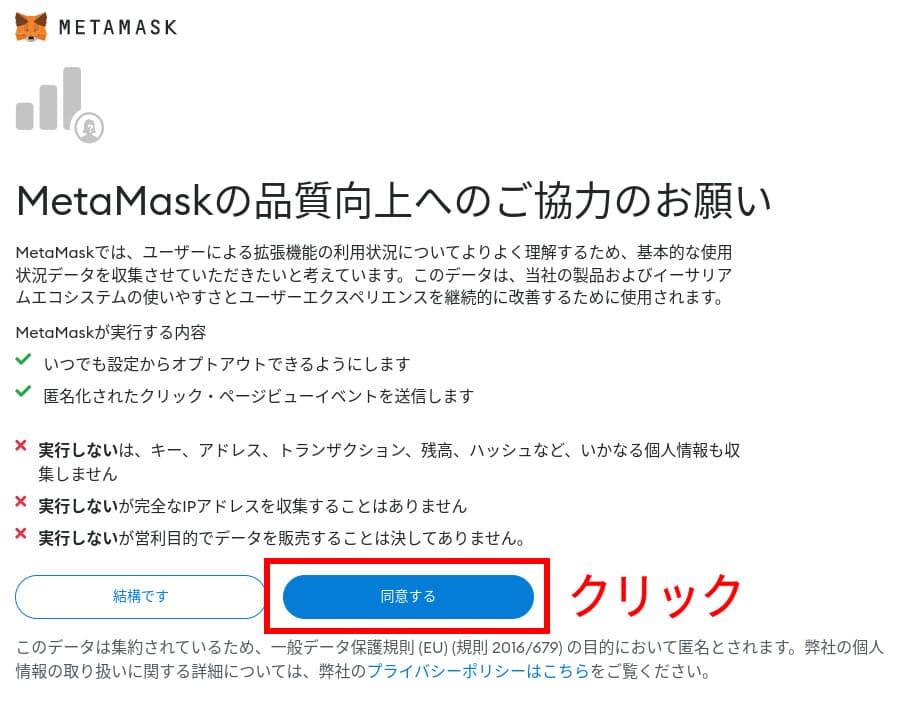
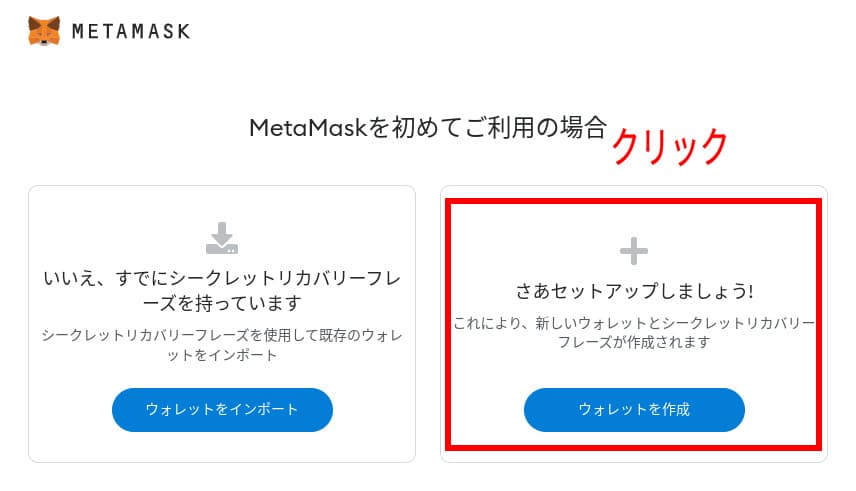
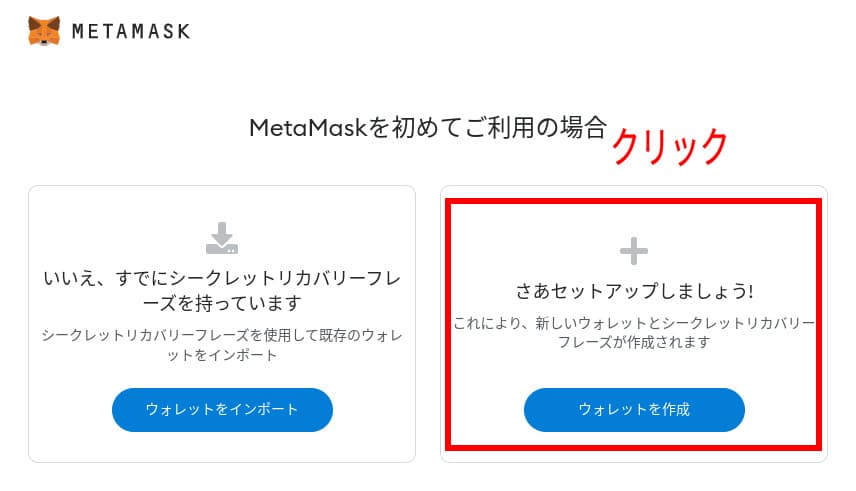
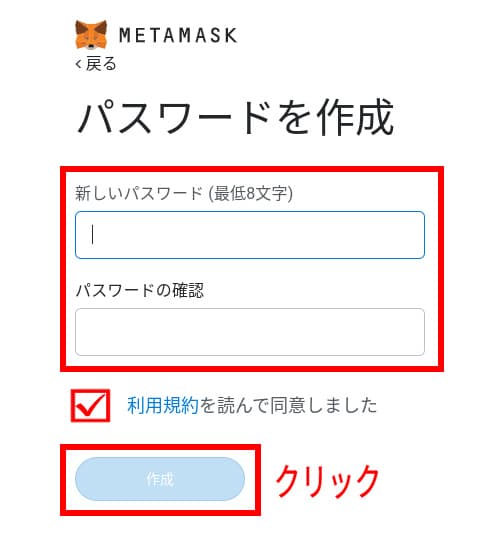
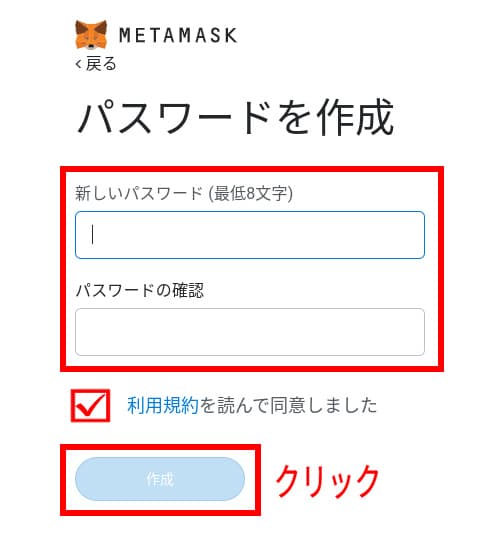
お好きなパスワードを設定して下さい。
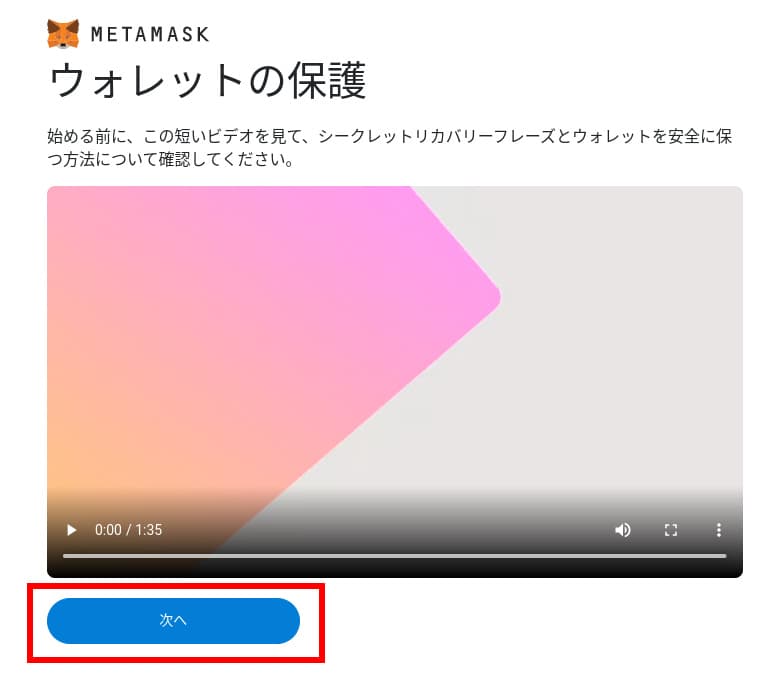
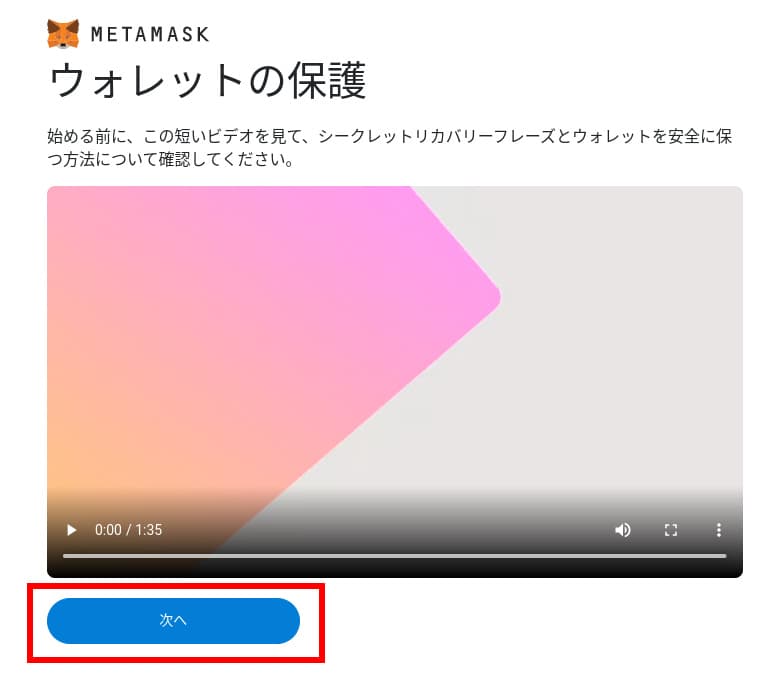
解説動画は英語なのでスキップしてOK。
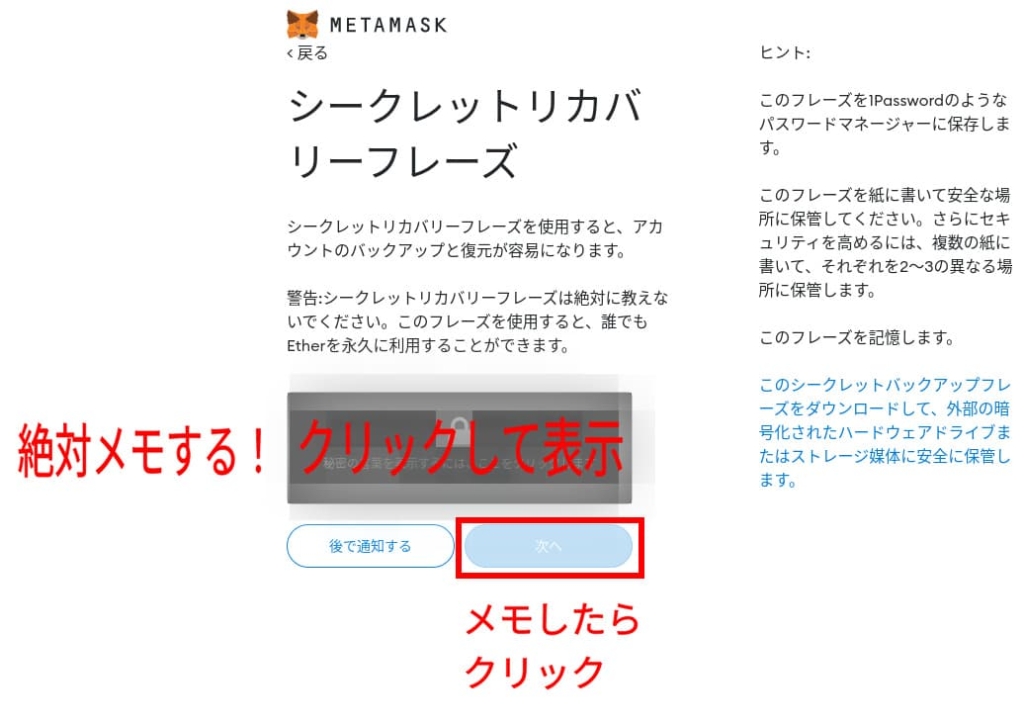
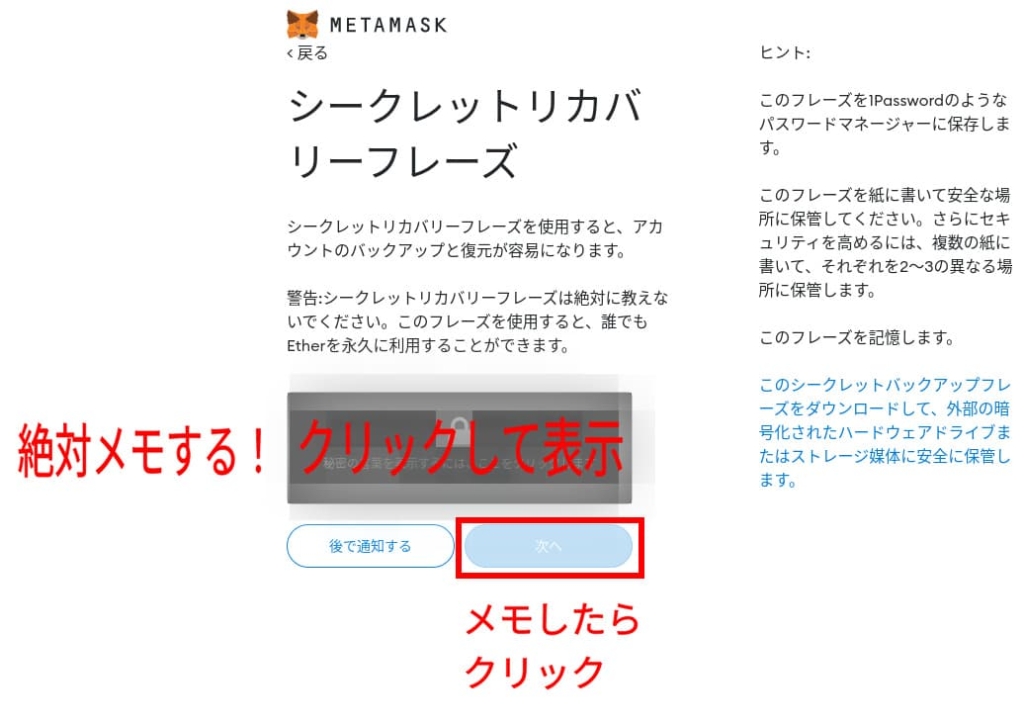
「次へ」をクリック。
クリックするとシークレットリカバリーフレーズが表示されます。絶対メモして、誰にも教えないようにしましょう!
私は紙に書き手保存しています。アナログ最強です!
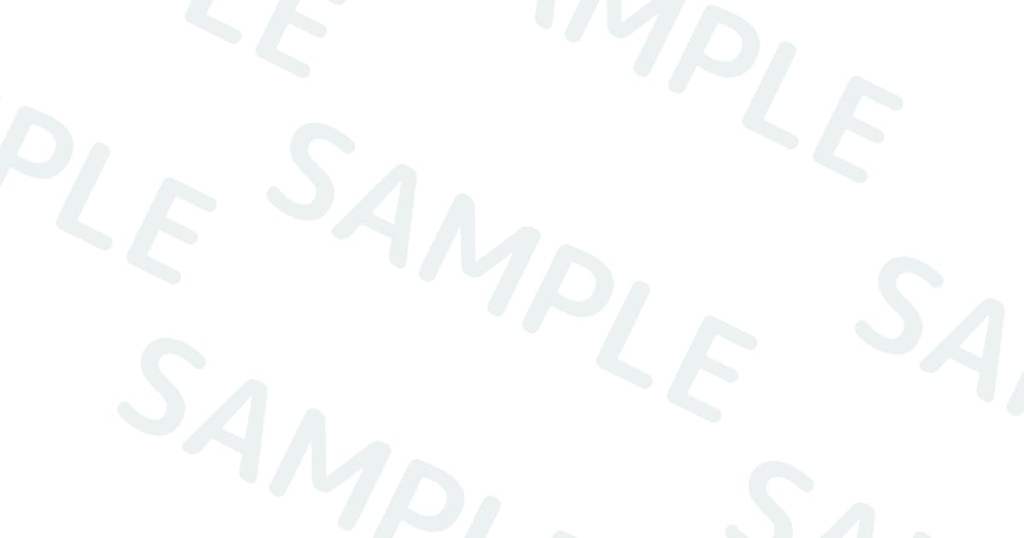
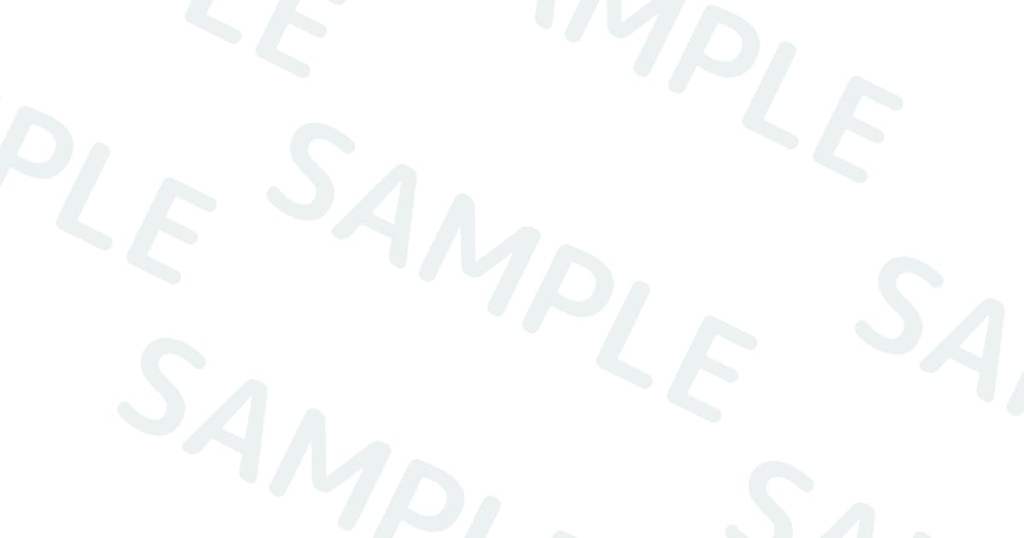
シークレットリカバリーフレーズの並べ替えを求められます。
単語を並べかえてシークレットリカバリーフレーズと同じにして下さい
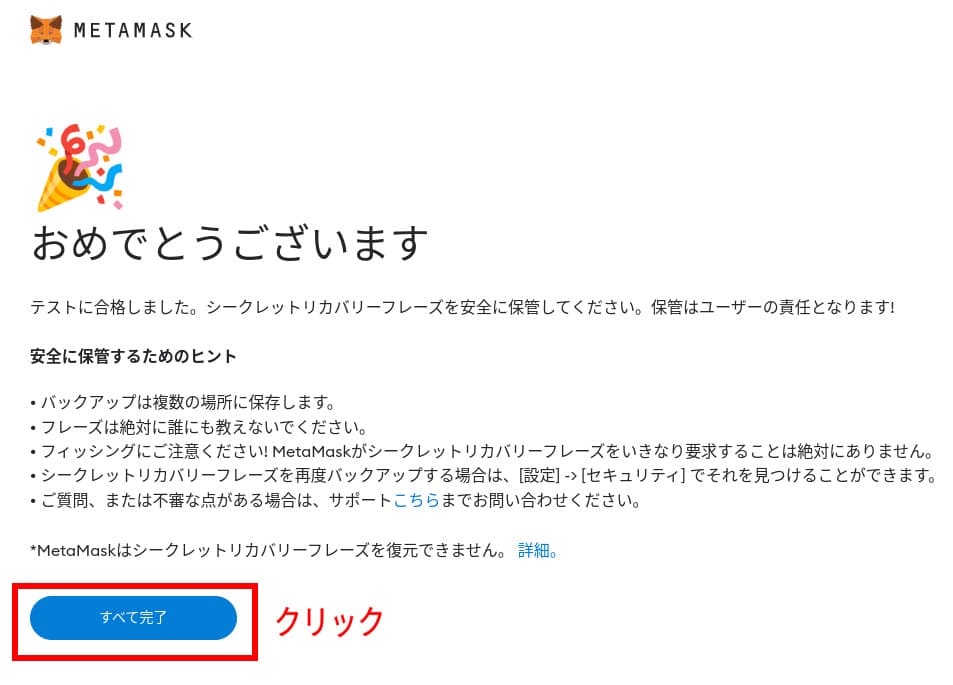
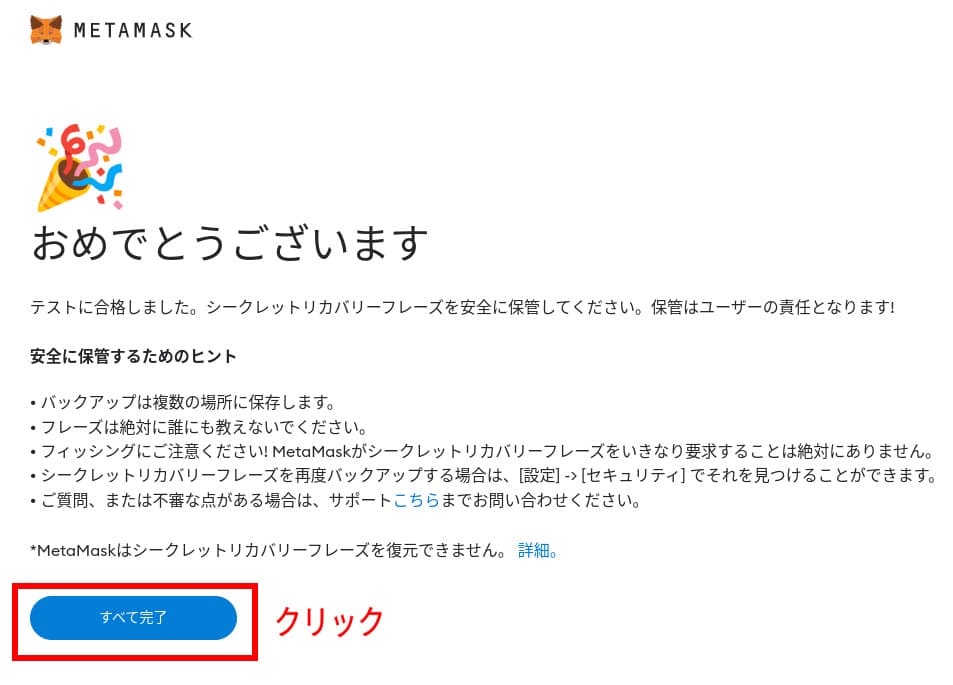



これでメタマスクの初期設定は完了です。お疲れさまでした。!
メタマスクのログインする。
Googleの右上の『金槌マーク』をクリック。
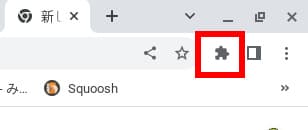
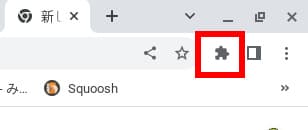
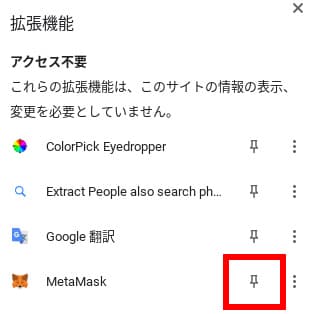
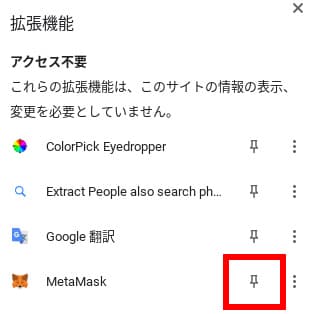
『安全ピンマーク』をクリック。
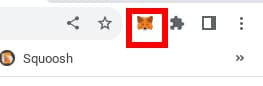
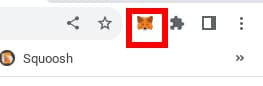
ピン止めされて、使いやすくなります。
ダブルクリックするとメタマスクが開きます。
日本語に表記にする。
登録直後は英語表記なので、日本語に変えましょう。
右上「アイコンの丸いマーク」→「設定」→「一般」→「現在の言語」から変更できます。
メタマスクに入金。
ビットフライヤーから入金する。
最王手のビットフライヤー。取引所でイーサリアムが買えるので、売買手数料で損しませんよ。
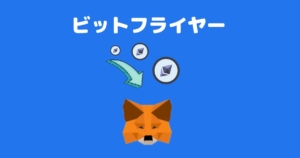
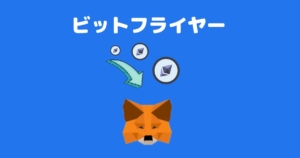
GMOコインから入金する。
アプリがちょっと使いづらいですが、ほとんどの手数料が0円なのであなたのお財布を痛めません。


詐欺・ハッキング対策する。
冒頭でで述べた以外にも詐欺・ハッキング対策が必要です。



無知だとほんとにカモられます。
大事な資産を失いたくないあなたは、必ず読んでくださいね。


まとめ
大事なのはインストールする時に、URLが正確なものか確認すること!



しっかり知識をつけて詐欺から身を守ろう。
仮想通貨って、持ってるだけじゃ“損”!
レンディングすれば、年利8〜10%もらえて“お得”なのに・・。
怪しく聞こえますが、ちゃんと理由があるんです。
ブログでくわしく解説。


よくある質問。
- メタマスクにポリゴンネットワークを追加したい。
- パスワードとシークレットリカバリーフレーズ違いってなに?
- メタマスクが使えるブラウザは?
- メタマスクとメタマスク ウォレットは一緒ですか?
- メタマスクはビットコインは送れますか?
- メタマスクのウォレットアドレスはどこで確認できますか?
- メタマスクアプリを日本語に変えたい。



分かりやすく解説しますね。
メタマスクにポリゴンネットワークを追加したい。
「【スマホ】メタマスクにポリゴンネットワーク追加する方法 【PC】」記事で詳しく解説しています。
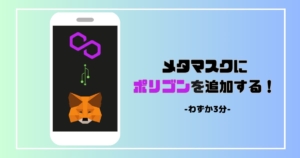
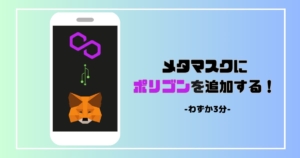
同様ので順でアバランチ・ソラーナ・JPYCも登録できますよ。
パスワードとシークレットリカバリーフレーズ違いってなに?
| パスワード | シークレットリカバリーフレーズ | |
|---|---|---|
| 概要 | ログイン時に必要な認証情報 | ウォレットを復元するために必要な情報 |
| 文字数 | 8文字以上(推奨) | 12~24語の英単語の組み合わせ |
| 管理 | 定期的な変更が必要 | 安全な場所に保存し、忘れないように注意 |
| 使い方 | ログイン時にパスワードを入力 | ウォレットを復元する際にシークレットリカバリーフレーズを入力 |
メタマスクが使えるブラウザは?
メタマスクは以下の2つのブラウザが対応しています。
- Google Chrome
- Mozilla Firefox
- Microsoft Edge
- Brave
- Opera
モバイルブラウザは、iOS版・Android版ともに対応していますよ。
メタマスクとメタマスク ウォレットは一緒ですか?
おなじです。
仮想通貨NFTを保管する総称として、メタマスクやウォレットなど呼ばれることがあります。
正規サイトからダウンロードしたものなら同じです。
メタマスクはビットコインは送れますか?
送れません。
メタマスクのウォレットアドレスはどこで確認できますか?
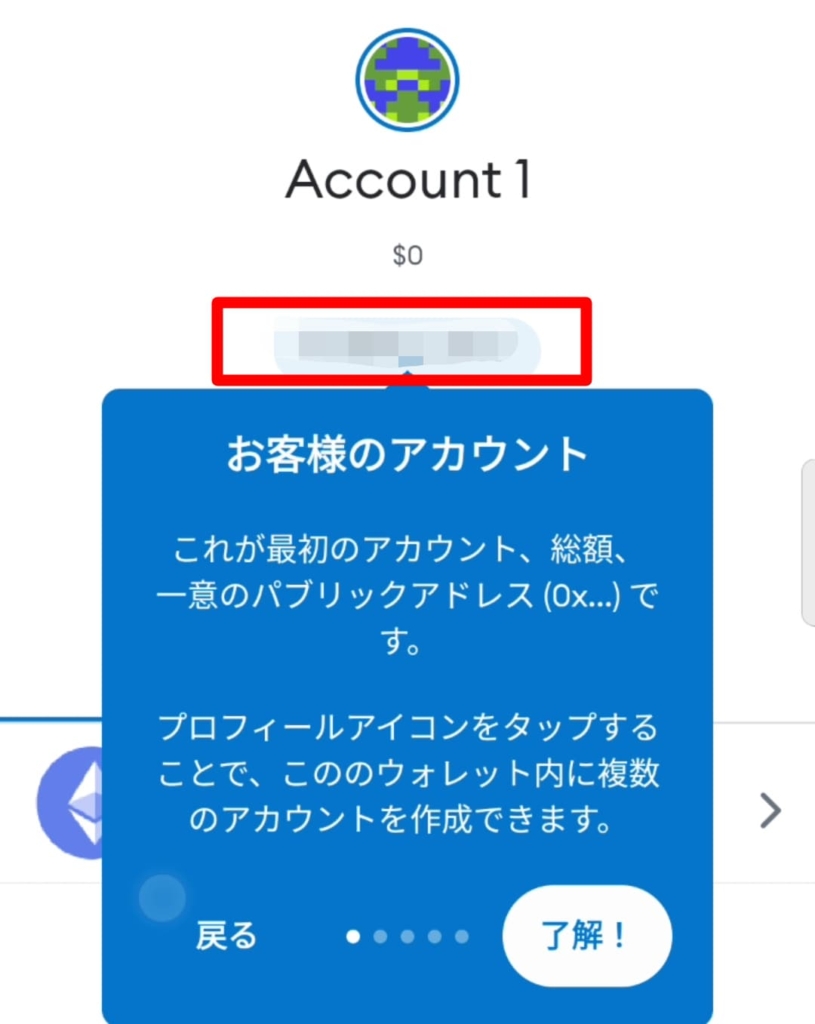
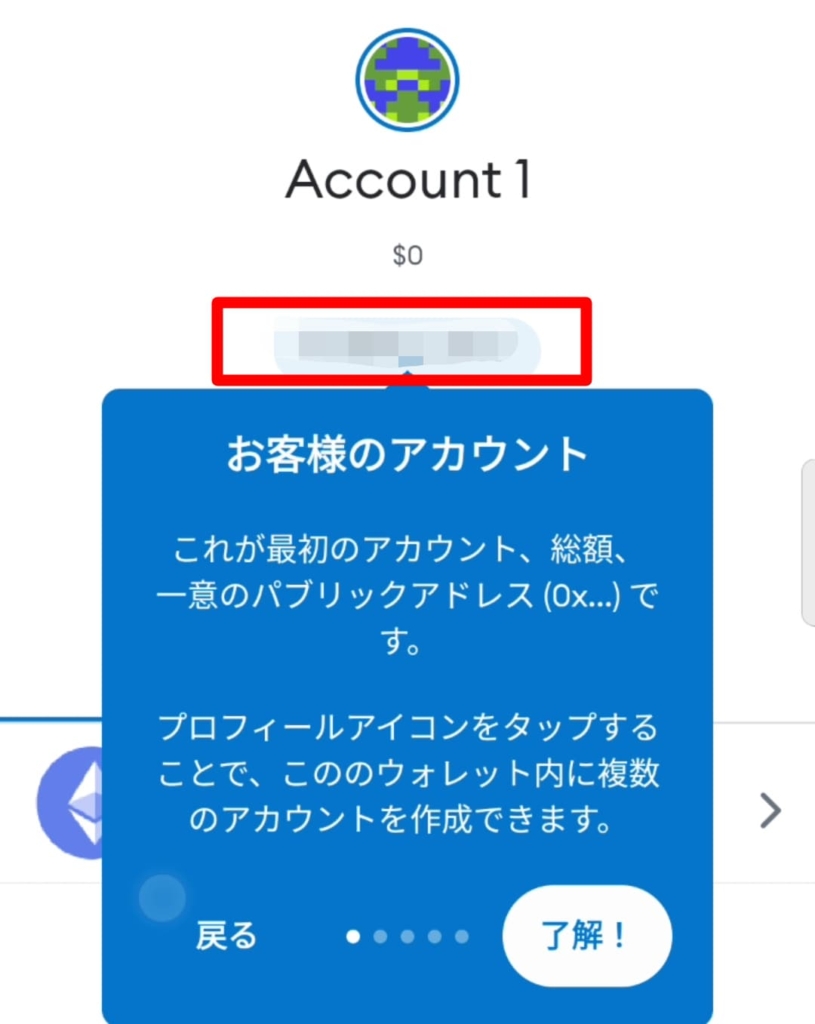
メタマスクホーム画面、アカウント名の下に表示されています。
タップするとコピーできますよ。
メタマスクアプリを日本語に変えたい。
右上「アイコンの丸いマーク」→「設定」→「一般」→「現在の言語」から変更できます。
